Как проверить оценки ребенка в электронном дневнике
1. Как проверять электронный дневник ребенка?
Для проверки электронного дневника ребенка:
- войдите в электронный дневник школьника. Для этого необходимо авторизоваться на портале mos.ru;
- выберите раздел «Дневник» в верхнем горизонтальном меню, далее — вкладку «Мой дневник»;
- на открывшейся странице вы увидите расписание уроков, домашние задания, оценки и комментарии учителей к ним.
Классный руководитель увидит дату вашего последнего входа в дневник.
2. Как узнать, за что и когда выставлена оценка?
- чтобы посмотреть, за какой предмет и когда выставлена оценка, выберите раздел «Дневник» в верхнем горизонтальном меню, далее — вкладку «Оценки». Выберите показ информации «По дате» или «По предмету». Нажмите на интересующую оценку, чтобы увидеть, когда и за какую форму контроля (контрольная, самостоятельная работа и тому подобное), а также по какой теме поставлена оценка. Если учитель оставил комментарий к оценке, он также отобразится в этом разделе;
- чтобы посмотреть, как менялся средневзвешенный балл по каждому из предметов по неделям, нажмите напротив интересующего предмета справа на иконку «Шкала». Перед вами появится график с динамикой успеваемости ребенка по этому предмету.
В мобильном приложении «Дневник МЭШ» оценки размещены на вкладке «Оценки».
3. Что означают символы в электронном дневнике?
- точка — учитель ждет ответа от ученика, если он не подготовился к уроку или не сдал для проверки работу или проект. Наведите курсор на точку, чтобы увидеть, за какую работу она выставлена. Учитель определяет, когда точка должна стать оценкой или быть удалена. Точка может стать оценкой раньше, если текущий аттестационный период истечет до момента, как закончится срок действия точки;
- цифра рядом с оценкой — вес оценки. Как правило, эти оценки получены за контрольные и самостоятельные работы. Чем больше вес оценки, тем больше она влияет на средневзвешенный балл и оценку за промежуточную аттестацию (четверть, модуль или другие аттестационные периоды, определенные в школе). Например, если выставлена оценка «52» — это оценка «5» (отлично) с весом 2, то есть две оценки «5» (5 + 5).
4. Как выставляется оценка за промежуточную аттестацию?
Если школа использует систему оценок с весом, то обычно при выставлении оценок за промежуточную аттестацию самый большой вес имеют оценки, полученные за проверочные или контрольные работы. Меньший вес имеют оценки за работу в классе и ответы у доски. Наименьший вес имеют отметки за домашние работы, так как при их выполнении ребенок не был ограничен во времени и мог пользоваться дополнительными материалами и посторонней помощью.
Посмотреть оценки за промежуточную аттестацию можно в разделе «Оценки», во вкладке «Итоговые оценки»: во втором и последующих столбцах указаны оценки за аттестационные периоды, в последнем — годовая оценка.
5. Что такое средневзвешенный балл и как он рассчитывается?
Средневзвешенный балл — это показатель успеваемости ученика, который отражает совокупный вклад всех оценок с учетом их веса в общий результат и может помочь учителям, учащимся и их семьям прогнозировать оценку за промежуточную аттестацию. Средневзвешенный балл рассчитывается автоматически, исходя из указанных в электронном дневнике оценок и форм контроля, за которые они получены.
Средневзвешенный балл равен сумме произведений оценок и их «весов», деленной на сумму «весов» оценок. Например, ученик получил за контрольную («вес» 2) 5, а за ответ на уроке («вес» 1) – 3. Тогда расчет средневзвешенного балла получится таким: (5*2 + 3*1) / (2+1) = 4,33.
6. Почему в электронном дневнике нет информации об уроке и оценках?
Оценки, темы уроков, домашние задания и отметки об отсутствии на занятиях в электронном дневнике заполняет учитель. Если учитель долгое время не заполняет дневник, сообщите об этом классному руководителю или непосредственно учителю при встрече либо онлайн, используя «Личные сообщения».
Как посмотреть оценки, ДЗ и расписание в дневнике?
Родители и ученики могут посмотреть основную информацию об оценках, расписании и домашних заданиях. Для этого на главной странице в верхней части основного экрана пользователям нужно нажать на следующие кнопки:
- Родителям потребуется выбрать категорию «Дети«. В данном разделе будет представлен список всех детей, которые имеют подтверждённую родственную связь в системе.
- Ученику необходимо перейти в раздел «Образование«.
Дальнейшие манипуляции для пользователей системы не будут отличаться.
Где можно посмотреть оценки и отметки об отсутствии?
Для перехода в раздел со списком оценок родителю необходимо выбрать пункт «Дневник» из категории «Дети«. Ученику при этом тоже нужно зайти в «Дневник» из раздела «Образование«.

В разделе «Дневник» родители и ученики смогут посмотреть любую доступную информацию:
- Сведения о текущей успеваемости обучающихся (информация о домашних заданиях, оценках и расписании за текущую неделю).
- Статистика ученика, которая складывается из количества оценок за текущий учётный период и процента положительных оценок.
- С помощью фильтра можно получить информацию по отдельному предмету.
- Пользователь может выбрать отчётный период (семестр, четверть или триместр) для просмотра отметок и статистики ученика.
- Информация об итоговых отметках обучающегося.
В каждой клетке может выставляться символ «Н» (не был на занятии), «П» (отсутствовал по уважительной причине), «Б» (не было по причине болезни), «О» (опоздал), «СП» (свободное посещение уроков).
Домашние задания для ученика
В электроном дневнике можно найти информацию о домашних задания, которые задал учитель для выполнения учеником дома. Перейти в раздел можно одним из следующих способов:
- Родителям нужно зайти в раздел «Д/З» из категории «Дети«.
- Обучающийся может перейти в раздел «Домашние задания» из пункта «Образование«.
Чтобы просмотреть список заданий на дом, следует установить учебный год, перечень предметов, а также срок сдачи задания. После этого на странице отобразятся все текущие задания по выбранным предметам.

Когда ученик или родитель нажмет на кнопку «Показать«, сервис автоматически предоставит перечень домашних работ.

Из представленного списка пользователь может перейти к конкретному заданию, для этого достаточно кликнуть мышкой на выбранный раздел с указанием ссылки на источник. Сайт автоматически перенаправит пользователя на страницу с подробным описанием условий домашней работы.
Если учитель выберет в качестве ответа на задание файл, ученик сможет прикрепить ответ в системе.

Также в строчке с домашним заданием должна стоять отметка о результате выполнения учеником работы. Справа от задания может стоять надпись «Выдано«, «Отменено«, «Задание в работе«, «На проверке«, «На доработке«, «Выполнено«.
Текущее расписание учебных дисциплин
Дополнительно пользователи могут получить информацию о текущем расписании занятий для конкретного ученика. С этой целью обучающимся необходимо выполнить переход в раздел «Расписание» из вкладки «Образование«. Родителям потребуется перейти в раздел «Расписание» из вкладки «Дети«. После этого сервис автоматически предоставит доступ к списку занятий в течение недели.

Для удобства можно использовать стрелки влево и вправо для просмотра расписания за выбранную неделю.
Звонки в образовательном учреждении
Помимо этого на вкладке «Звонки» располагается информация о времени проведения уроков. Для просмотра достаточно выбрать ученика для отслеживания расписания его занятий в течение текущего периода.
Как войти в электронный дневник и посмотреть оценки школьника через Портал государственных услуг
Дневник ру: вход в личный кабинет через Госуслуги
Выполняем вход в электронный дневник школьника через госуслуги с помощью учетной записи Госуслуг. Для этого необходимо выполнить несколько действий.
Сначала нам необходимо войти на Госуслуги:
- Перейдите на страницу авторизации по этой ссылке.
- Заполните обязательные поля для входа — допускается авторизация с помощью номера мобильного телефона, электронной почты и номера СНИЛС.
- Затем введите пароль. Если вы его не помните, то воспользуйтесь нашей инструкцией по восстановлению доступа.
Важно! Если вы входите в аккаунт не с домашнего устройства, то мы рекомендуем активировать функцию «Чужой компьютер». Это обезопасит ваш логин и пароль от недобросовестных пользователей.
Требования к пользователям
Для детей старше 14 лет:
Мне нравится эта статья 1
Статья не понравилась
- Стандартная или подтвержденная учетная запись портала Государственных услуг;
- Зарегистрированная учетная запись на Дневник.ру. Личный кабинет обязательно должен быть привязан к образовательному учреждению;
- Полное совпадение ФИО и номера СНИЛС в обоих учетных записях.
Для детей младше 14 лет:
- Упрощенная учетная запись портала Государственных услуг;
- Активированный профиль на сайте Дневник.ру с привязкой к определенному образовательному учреждению;
- Связывание учетных записей обоих порталов.
Если номер страхового свидетельства СНИЛС не указан в профиле Дневник.ру, то связывать учетные записи придется вручную.
Регистрация упрощенной учетной записи на портале Госуслуг
Нет личного кабинета на портале? Тогда зарегистрируйте его прямо сейчас — процедура займет у вас всего несколько минут. Для создания упрощенной учетной записи потребуется только электронная почта или номер телефона.
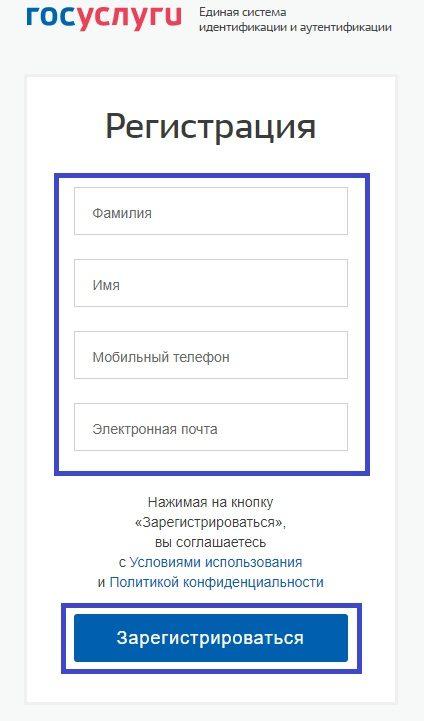
Инструкция:
- Перейдите на официальный сайт Госуслуг и заполните небольшую анкету — укажите фамилию, имя, номер телефона и адрес электронной почты.
- Дождитесь кода активации из SMS (если вводили мобильный телефон) или письма со ссылкой (если указывали электронную почту).
- Введите комбинацию цифр в специальное поле и нажмите «Зарегистрироваться»
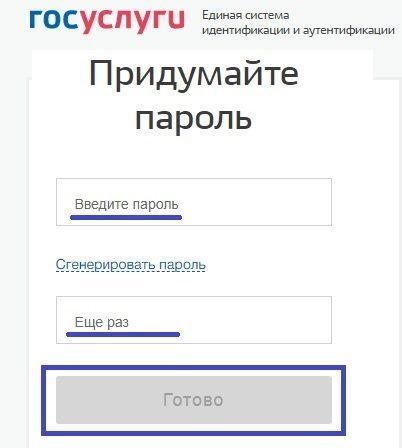
Дальше останется придумать надежный пароль для аккаунта. Если у вас нет на это времени, то просто кликните по пункту «Сгенерировать пароль» — сервис сам подберет устойчивый ко взлому пароль.
Важно! Мы настоятельно рекомендуем записать пароль от личного кабинета и хранить его в надежном месте.
На этом регистрация упрощенной учетной записи завершается.
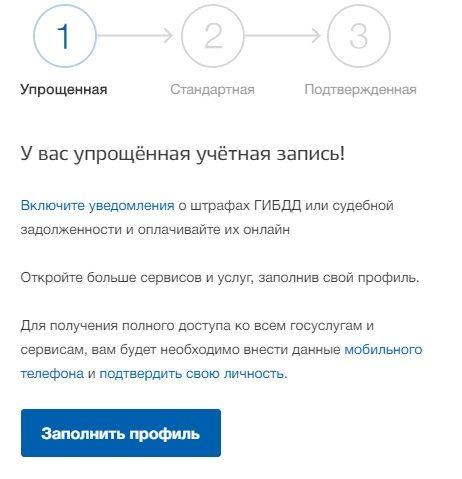
Вход в Дневник.ру через Госуслуги для связывания учетных записей
Чтобы получить возможность входить в Дневник.ру через Госуслуги требуется связать профили этих порталов. Для процедуры потребуются учетные данные (логин и пароль) обоих сервисов.
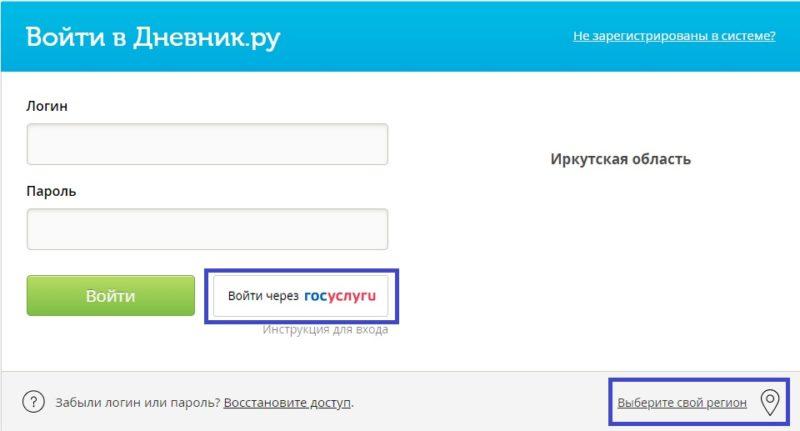
В первую очередь необходимо перейти на официальный сайт Дневник.ру. Далее кликните по ссылке «Выберите свой регион» в правом нижнем углу страницы. Из выпадающего списка выберите подходящую область или воспользуйтесь инструментом поиска.
Далее нажимаем на появившуюся кнопку «Войти через Госуслуги». Если вы еще не авторизованы на портале, то откроется соответствующая форма для входа на gosuslugi.ru. Как только вы выполните вход, сервис запросит разрешение на предоставление сайту Дневник.ру прав доступа. Для продолжения нажимаем «Предоставить».
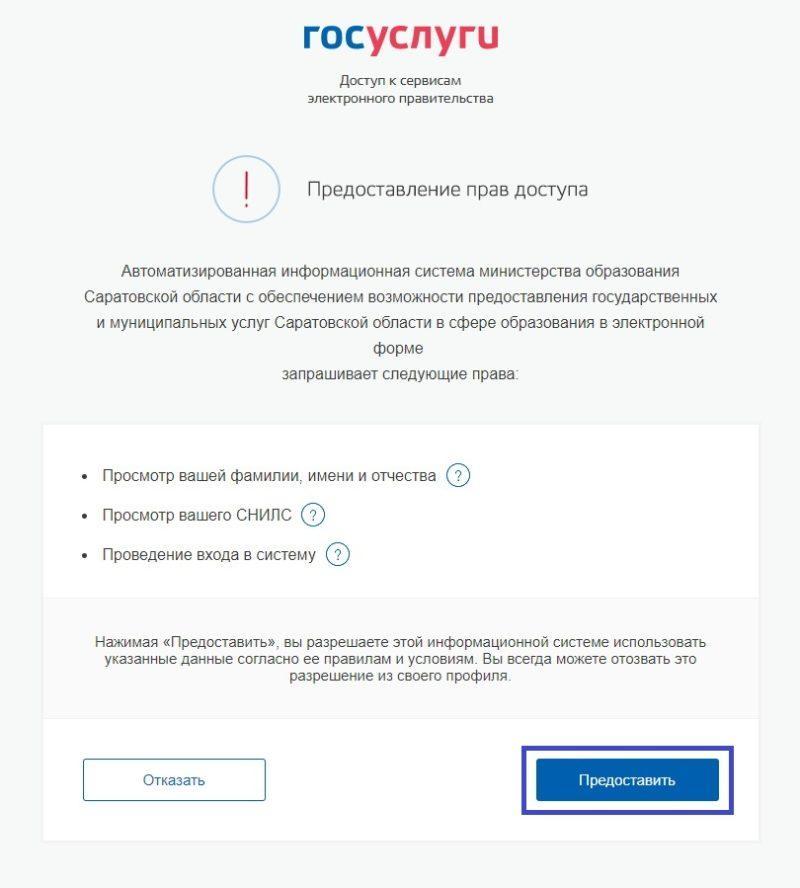
Если регистрационные данные на обоих порталах идентичны, то откроется личный кабинет Дневник.ру. Это говорит о том, что связывание учетных записей успешно выполнено.
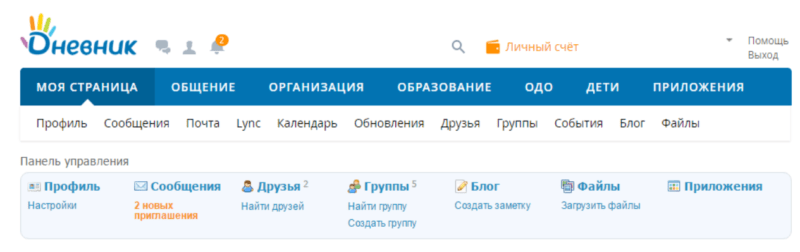
Если в аккаунте Госуслуг не указан номер СНИЛС, то система выведет соответствующее сообщение. В этом случае придется вручную ввести логин и пароль от Дневник.ру в форме авторизации. После этого учетные записи станут связанными.
Особенности работы с порталом Госуслуги
Первичная регистрация на портале государственных услуг не дает полного доступа к функциям сайта. Для приобретения расширенного профиля гражданину следует обратиться в государственное учреждение, связанное с работой Госуслуг (например, Пенсионный Фонд РФ). После бесплатной процедуры подтверждения личности, в личном кабинете станет активным полный список услуг.
Кроме того, нужно обратить внимание на выбор региона в шапке сайта. Некоторые услуги (например, электронный дневник) недоступны во многих частях России. Поэтому рекомендуется выбрать свой город из предоставленного перечня.
Вход в электронный дневник на госуслугах
Предлагаем пошаговую инструкцию, как зайти в электронный дневник через портал государственных услуг. Возможности ресурса доступны только пользователям, прошедшим процедуру регистрации.
- Зайти в личный кабинет и перейти на вкладку «Мои данные и контакты».
- Затем в нижней части экрана перейти по ссылке «Информация о детях» и выбрать «Добавить информацию о ребенка», где заполнить все поля. В частности, нужно указать имя, отчество и фамилию ребенка. Также потребуется указать дату рождения, сведения из свидетельства о рождении, номер полиса обязательного медицинского страхования (ОМС).
- По желанию, можно заполнить поля СНИЛС и ИНН. После этого, родителям откроется доступ к электронному дневнику ребенка – достаточно зайти на одноименную страницу и ввести полученные логин и пароль.
Поиск электронного дневника на госуслугах
Есть два способа войти в электронный дневник. Первый простой – перейти по ссылке https://www.gosuslugi.ru/105551/2/info. Второй немного сложнее: сначала найти на Госуслугах вкладку «Услуги», затем перейти на страницу «Образование», на которой найти сервис с названием «Информация о текущей успеваемости».
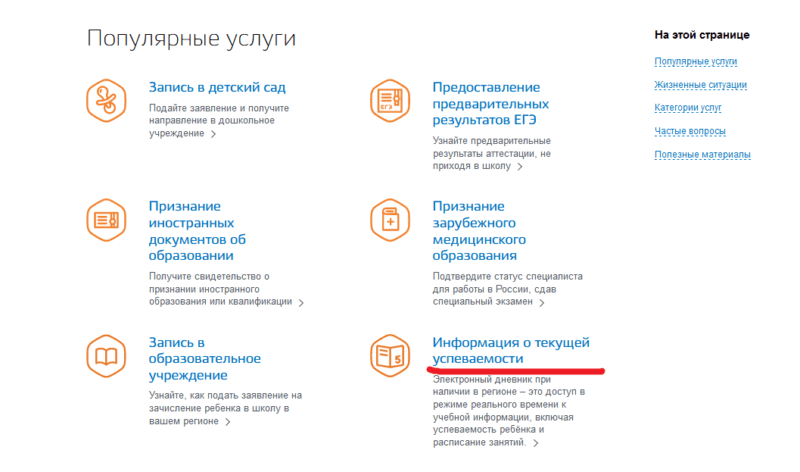
Если в процессе перехода система выдала сообщение «Для местоположения…услуга не найдена», значит, в регионе еще не открыт доступ к этому сервису.
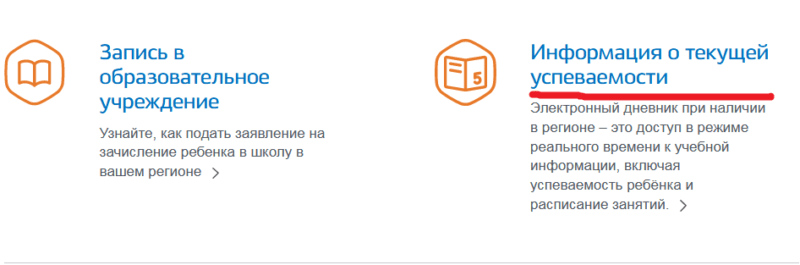
Также сведения из электронного дневника можно получить, воспользовавшись официальными порталами города. Например, для москвичей такую возможность предоставляет сайт mos.ru, а жители МО могут зайти на uslugi.mosreg.ru.
Пошаговая инструкция, как попасть на сервис через городской веб-ресурс:
- Зайти на сайт города и найти поле для входа. Как правило, в верхней части страницы расположена кнопка «Войти», после нажатия на которую всплывает окно для ввода данных. Здесь нужно выбрать «Другие способы входа» и указать в поле «Госуслуги».
- Далее потребуются логин и пароль, под которыми пользователь зарегистрирован на портале. После этого человек получает доступ к разделу «Услуги».
- Перейти на вышеуказанный раздел и выбрать «Электронный дневник», затем нажать «Получить».
- Теперь интересующая информация, предоставляемая сервисом, становится доступной для родителей (за исключением сведений, не касающихся своего ребенка).
Напомним, для входа в дневник, требуется иметь при себе логин и пароль, выданные в учебном заведении, где обучается ваш ребенок.
Получение доступа к дневнику
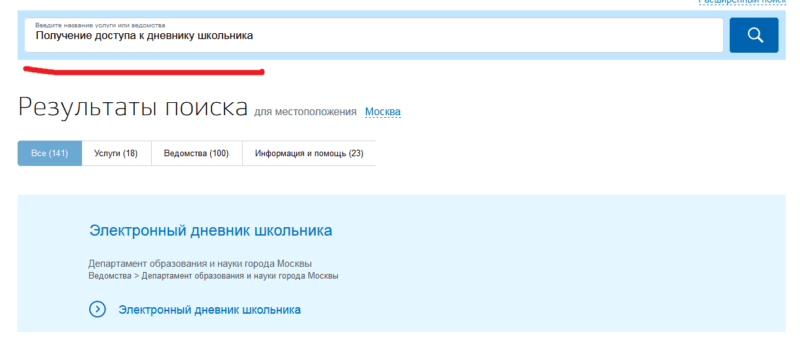
Такие данные выдаются родителям лично в руки в администрации школы, где обучается их ребенок. Но сначала в учебное учреждение необходимо предоставить документы:
Мне нравится эта статья 1
Статья не понравилась
- гражданский паспорт одного из родителей или законного представителя;
- заявление с просьбой предоставить услугу доступа к электронному дневнику;
- свидетельство о рождении школьника;
- документ о согласии родителя или законного представителя на обработку персональных данных.
Все должно быть оформлено правильно и грамотно, чтобы не возникло проблем с получением логина и пароля. Также их можно получить на портале Госуслуги, если такой сервис уже отрыт для вашего региона. В этом случае следуйте инструкции:
- Зайдите в личный кабинет и поле поиска укажите «Электронный дневник».
- Выбрать свой регион из списка.
- Перейти на вкладку «Получение доступа».
- Следующая страница выдаст один из ответов: условия предоставления услуги и срок подключения или причины, по которым она не предоставляется.
Добавляем ребенка на Госуслугах для входа в электронный дневник
Изначально, чтобы посмотреть школьный дневник на сайте, родитель должен добавить ребенка в свою учетную запись. Аккаунт должен быть подтвержден. Подробная инструкция, как привязать к своему профилю несовершеннолетних детей уже есть, вы сможете ознакомиться с ней, перейдя по ссылке. Мы же предоставим вам наиболее информативную выжимку о данном процессе. Итак, чтобы подключить электронный журнал школьника через Госуслуги, пошагово проделайте операции:
- Авторизуйтесь и войдите в личный кабинет.

- Зайдите во вкладку «Мои данные и контакты».

- Потребуется пролистать страницу вниз и добавить информацию о родственнике — ученике.
Важно: только зарегистрировав ребенка в аккаунте вы сможете просматривать дневник. Иначе вы не сможете воспользоваться услугой.
Процедура привязки к аккаунту на Госуслугах закончена, можно приступить к поиску школьного портала и открыть журнал успеваемости.
Достоинства электронного дневника школьника
Плюсов у такого способа наблюдения за успеваемостью школьника много, но рассмотрим основные:
- удобство и функциональность – можно выполнить индивидуальные настройки, убрать все лишнее;
- постоянный контроль над ситуацией в школе, вся информация объективная;
- всегда актуальные данные – базы обновляются регулярно.
Внешне электронный вариант очень похож на бумажный дневник, но при этом он заметно расширяет возможности для родителей и учителей. Здесь можно осуществлять интерактивное общение, просматривать расписание уроков и мероприятий в школе.
Также сервис предоставляет информацию не только о посещаемости, но и о поведении каждого ученика. Это удобно для каждой из сторон – педагогов и родителей – и позволяет выполнять дополнительные задачи, которые не доступны в случае с обычным дневником.
Пошаговая инструкция входа в электронный дневник школьника
Как зайти в электронный дневник через Госуслуги и посмотреть оценки школьника? Достаточно выполнить несколько простых действий, как указано в данной пошаговой инструкции.
- Выполните вход в личный кабинет сайта государственных услуг.
- Перейдите в раздел «Образование».
- Выберите пункт «Информация о текущей успеваемости».
- Нажмите на ссылку «Предоставление информации о текущей успеваемости обучающегося муниципальной образовательной организации, ведение электронного дневника и электронного журнала успеваемости», либо воспользуйтесь прямой ссылкой на услугу — https://www.gosuslugi.ru/58997/3/form.
- В открывшейся форме, в информации о заявителе, выберите заявителя «Обучающийся» или «Родитель».
- Укажите школу обучающегося.
- Из выпадающего списка выберите ФИО учащегося.
- Нажмите на кнопку «Далее».
- На следующей форме выберите интересующую информацию электронного дневника: дневник, итоговые оценки или расписание.
При выборе пункта «Дневник» перед вами откроется форма в виде дат, где нужно выбрать период предоставления информации.
При выборе пункта «Итоговые оценки» появится выпадающий список, где нужно выбрать оценки за четверть, либо за год.
При открытии пункта «Расписание» появится форма выбора нужной даты для отображения расписания в электронном дневнике школьника.
Не получается войти в Дневник.ру через Госуслуги
Иногда при входе в электронный дневник школьника возникают проблемы. Как правило, они появляются, если персональные данные в Дневник.ру не совпадают с информацией на Госуслугах.
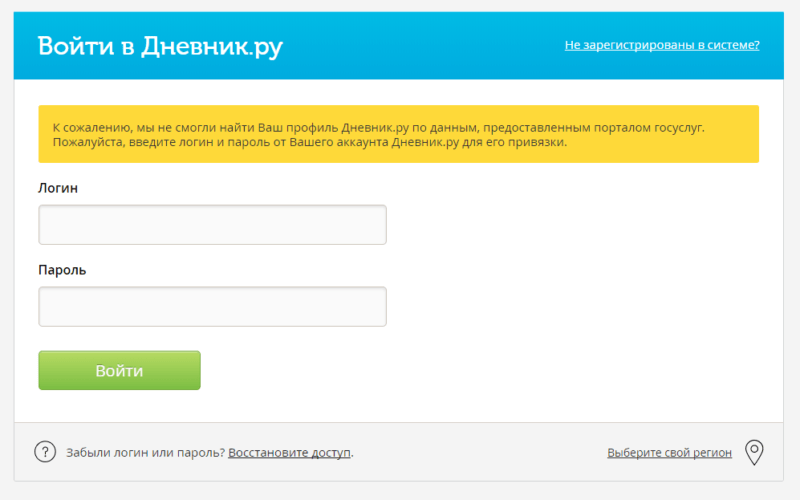
Возможные ошибки при авторизации:
- Несовпадение ФИО и СНИЛС (для пользователей старше 14 лет);
- Учетная запись на gosuslugi.ru ниже требуемого уровня – профиль должен быть минимум стандартный (для пользователей старше 14 лет);
- Не совпадает ФИО или неверно указана дата рождения в Дневник.ру (для школьников младше 14 лет).
Если возникла одна из подобных ошибок, то следует обратиться к уполномоченному сотруднику вашей образовательной организации. Он сможет внести изменения в профиль – исправить ФИО, номер СНИЛС или дату рождения. После внесения правок повторите попытку авторизации.
В каких регионах Дневник.ру доступен через Госуслуги
Портал Дневник.ру постоянно расширяет свою зону покрытия в России. Сейчас воспользоваться услугами сервиса смогут школьники, родители и преподаватели из следующих регионов:
- Амурская область — https://28.dnevnik.ru;
- Архангельская область — https://29.dnevnik.ru;
- Республика Крым — https://91.dnevnik.ru;
- Астраханская область — https://30.dnevnik.ru;
- Воронежская область — https://36.dnevnik.ru;
- Еврейская автономная область — https://79.dnevnik.ru;
- Иркутская область — https://38.dnevnik.ru;
- Кировская область — https://43.dnevnik.ru;
- Ленинградская область — https://47.dnevnik.ru;
- Нижегородская область — https://52.dnevnik.ru;
- Новгородская область — https://53.dnevnik.ru;
- Республика Карелия — https://10.dnevnik.ru;
- Новосибирская область — https://54.dnevnik.ru;
- Омская область — https://55.dnevnik.ru;
- Республика Дагестан — https://05.dnevnik.ru;
- Оренбургская область — https://56.dnevnik.ru;
- Республика Северная Осетия-Алания — https://15.dnevnik.ru;
- Санкт-Петербург — https://78.dnevnik.ru;
- Республика Башкортостан — https://02.dnevnik.ru;
- Саратовская область — https://64.dnevnik.ru;
- Свердловская область — https://66.dnevnik.ru;
- Севастополь — https://92.dnevnik.ru;
- Тамбовская область — https://68.dnevnik.ru;
- Республика Адыгея — https://01.dnevnik.ru;
- Чукотский автономный округ — https://87.dnevnik.ru.
Если вы проживаете в другом регионе, то для авторизации на Дневник.ру придется воспользоваться стандартной страницей входа. Возможно авторизацию через Госуслуги для вашей школы подключат позже.
Восстановление логина и пароля
Если вы забыли логин или пароль от электронного дневника школьника, то вам придется прибегнуть к опции восстановления доступа.
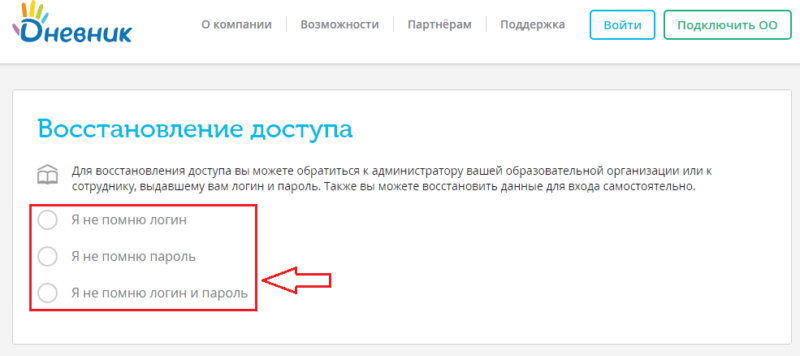
Инструкция:
- Откройте ссылку: https://login.dnevnik.ru/recovery
- Выберите наиболее удобный метод восстановления данных. На мой взгляд удобнее всего выбрать восстановление по номеру мобильного телефона.
В зависимости от выбранного вами метода, вам придет инструкция по восстановлению доступа.
Электронный журнал ОЭЖД (общегородской электронный журнал-дневник)
Такой дневник может находиться в доступе только у школьников, родителей и учителей, которые зарегистрированы в системе. Чтобы пройти этот процесс, необходимо посетить портал Госуслуг Москвы (pgu.mos.ru). Там вы вводите всю необходимую информацию и создаёте профиль. Затем доступ к журналу-дневнику становится для вас открытым.
Войти через госуслуги на pgu mos ru
Если планируете войти в дневник-журнал, вам в первую очередь нужно перейти по адресу pgu.mos.ru. Когда перед вами откроется целый список услуг, вы должны остановить свой выбор на варианте «Электронный дневник школьника». Нажав по нему, вам предложат авторизацию через Госуслуги Москвы.
Доступ к сервису может появиться не сразу. Дело в том, что для успешного входа нужно, чтобы была размещена соответствующая информация о вас. К примеру, дополнительно о родителе/ученике надо указать либо номер и электронную почту, либо данные паспорта, либо что-нибудь ещё. Всё это передаёте своему классному руководителю, а тот уже полностью решит вопрос с вашим доступом на сервис.
Кстати говоря, учтите тот факт, что переданная классному руководителю информация не должна отличаться от той, что ранее была указана вами в системе мос ру.
Как добавить еще одного ребенка
Необходимо перейти на официальный сайт и зарегистрировать ребёнка. После получения доступа, передайте его классному руководителю. По окончании обработки данных учащийся сможет в полной мере пользоваться всеми функциями, доступными ученику в эл.дневнике.
Чтобы добавить к родительскому кабинету второго ребёнка, обратитесь к администрации школы или подайте заявку в техническую поддержку, указав:
- Ссылку на родительскую страницу, с которой необходимо установить связь;
- Город и номер образовательного учреждения;
- Данные ребенка (Ф.И.О).
Независимо от того, сколько в семье детей школьного возраста, у родителя будет только ОДИН аккаунт, привязанный ко всем детям.
Как сообщить, что ребёнка не будет в школе
Родители через личный кабинет могут отправить сообщение педагогам о том, что ребёнок не пойдёт в школу. Уведомить можно следующим образом:
- Во вкладке «Дневник» выбрать в выпадающем окне строку «Уведомление об отсутствии».
- Откроется календарь, в котором нужно отметить день создания сообщения.
- Если школьника не будет на одном или нескольких занятиях, следует отметить строку «На некоторых уроках», далее перечислить предметы, которые ученик не сможет посетить.
- В случае полного отсутствия школьника один день и более, следует выбрать строку «По дням» и отметить даты.
Иконкой «Создать в выбранном диапазоне» родители подтвердят выбор. В календаре даты отсутствия ученика на занятиях будут отмечены голубым цветом, зелёным окрасятся дни, когда школьника не сможет присутствовать на некоторых предметах.
Отправить сообщение о неявке ребёнка в школу можно через уведомления Для удаления уведомления нужно в календаре отметить дату, выделенную голубым или зелёным цветом, выбрать сообщение и нажать на «Удаление в выбранном диапазоне».
Как подготовиться к контрольным работам
Зайдите в дневник, в разделе «Самодиагностика» ребёнок может самостоятельно подготовиться к предстоящей контрольной работе по любому предмету.
Выполнять такие работы по одному предмету можно неограниченное количество раз. До 20 вопросов на 1 работу. Ребенку предложат заполнять таблицы, выполнять упражнения и другие задания.
После выполнения самодиагностической работы результаты доступны не только школьнику, но и родителю. Результаты самодиагностики на оценки он не влияет!
Как посмотреть домашнее задание
Зайдите в раздел «Домашнее задание» → «ДЗ на сегодня». Посмотреть, если ли индивидуальные задания Вашего ребенка можно в соответствующем разделе.
Как написать сообщение учителю
При необходимости связаться с учителем онлайн, задать какие-либо вопросы или обсудить успеваемость ребенка, то сделать это можно несколькими способами:
- Через «Блок пользователя».
- Через главную страницу дневника.
- Через вертикальное меню, кликнув на иконку с конвертом.
http://dnevnik-gosuslugi.ru/help/posmotret-otsenki-dz-raspisanie/
http://po-sha-go-vo.ru/gosuslugi/elektronnyy-dnevnik-shkolnika-cherez-gosuslugi/